Cómo comprobar el estado de la batería de tus AirPods
Qué saber
- Para verificar la batería de los AirPods en iPhone o iPad, coloque los AirPods en el estuche > sostenga el estuche cerca del dispositivo > abra el estuche.
- Para verificar la batería de los AirPods sin el estuche, mantenga presionada la pantalla de inicio> + > Baterías > elige estilo > Agregar widget.
- Para verificar la batería de los AirPods en una Mac, empareje los AirPods con Mac > menú Bluetooth.
Este artículo proporciona seis formas, incluidas múltiples opciones para usar su iPhone o iPad, preguntarle a Siri y verificar el estuche de los AirPods.
Cómo comprobar la batería de tus AirPods usando el estuche
Una forma sencilla es mirar la luz indicadora del estuche de los AirPods para obtener información sobre el nivel de la batería; Esta opción no es tan detallada como otras.
Coloque los auriculares en el estuche y luego verifique el color de la luz. Una luz ámbar significa que los auriculares se están cargando, mientras que una luz verde significa que tanto los auriculares como el estuche están completamente cargados. Si los auriculares no están en el estuche, el color ámbar significa que el estuche se está cargando y el verde significa que el estuche está completamente cargado.
Dependiendo del modelo, la luz indicadora puede estar en el interior o en el exterior del estuche de los AirPods.

Apple Inc
Cómo comprobar las baterías de los AirPod con Siri
Otra forma rápida es utilizar el asistente virtual de Apple. Siri puede indicarte el estado de la batería de tus AirPods con un rápido mensaje de voz. Pregunte cosas como "¿Cuál es el nivel de batería de mis AirPods?" o "¿Cuál es el nivel de batería de mi estuche de AirPods?" Siri responderá con el porcentaje de batería.
Este método es tan rápido como comprobar la luz indicadora de la carcasa y es más específico.
Cómo hacer una verificación de la batería del AirPod en iPhone y iPad con el estuche
Probablemente la forma más sencilla de comprobar la batería de tu AirPod es utilizar una función integrada en los iPhone y iPad. Para esto, tu Los AirPods deben estar emparejados al dispositivo que desea utilizar para comprobar la batería. Una vez hecho esto, puedes seguir estos pasos para comprobar la duración de la batería en cualquier momento:
Coloca los AirPods en el estuche y ciérralo.
Sostenga el estuche cerca del iPhone o iPad.
-
Abre el caso. Una ventana emergente en la pantalla del dispositivo muestra el nivel de batería de cada auricular y el estuche.

Cómo obtener el estado de la batería en iOS/iPadOS sin el estuche
Utilice el widget de batería si no tiene el estuche de los AirPods a mano pero aún desea saber el nivel de la batería. Este widget de pantalla de inicio es una herramienta que puede agregar a la pantalla de inicio de su iPhone o iPad, proporcionando una verificación rápida de la batería de los elementos emparejados con el dispositivo. Esto es lo que debe hacer:
En la pantalla de inicio del dispositivo, toque y mantenga presionada un área vacía.
Grifo + en la parte superior izquierda.
-
Desplácese hacia abajo y toque Baterías.

Elija el tamaño, el estilo y la información del widget deslizándose de lado a lado.
Cuando tengas la opción que deseas, toca Agregar widget.
-
Grifo Hecho.
Una vez hecho esto, el estado de la batería de sus AirPods quedará integrado en la pantalla de inicio de su dispositivo. El widget también muestra las baterías del iPhone o iPad y del Apple Watch si tiene un reloj emparejado con este dispositivo.
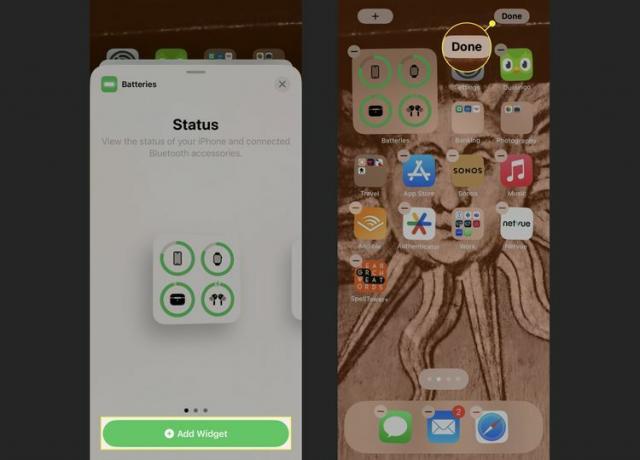
Cómo comprobar la duración de la batería del AirPod en una Mac
¿Te gusta usar AirPods con tu Mac? Puede comprobar la duración de la batería en su computadora de esta manera:
Una vez que tu Los AirPods están conectados a tu Mac, abre el estuche de los AirPods. Puedes quitarte los auriculares si quieres.
-
Haga clic en el Bluetooth icono en la parte superior derecha de la barra de menú.

-
El menú de Bluetooth muestra los niveles de batería de sus AirPods.

Cómo comprobar la batería del AirPods en Android
Tú también puedes usar AirPods con dispositivos Android ya que funcionan como cualquier otro auricular Bluetooth. Pero, debido a que los AirPods son productos de Apple, algunas funciones solo funcionan en dispositivos Apple. Una de esas características es una forma sencilla de comprobar las baterías de los AirPods.
Entonces, si usas AirPods con Android, no hay una función de verificación de batería incorporada. En su lugar, debes instalar una aplicación de terceros. No los hemos probado, por lo que no podemos recomendar ninguno, pero algunas opciones incluyen AirBattery (descargar en Google Play) y MaterialPods (descargar en Google Play).
Tenemos instrucciones detalladas sobre cómo comprobar los niveles de batería de los AirPods en Android.
